word2007怎么制作面积图图表样式?
word2007怎么制作面积图图表样式?word2007中想要插入一个图表,该怎么插入面积图呢?下面我们就来看看详细的教程,要的朋友可以参考下
word中想要制作一个面积图表,该怎么制作呢?下面我们就来看看word面积图的制作方法。
1、从桌面开始菜单(或者桌面word程序快捷方式)进入word程序之后,在菜单栏找到插入选项,在这个选项卡里面,有图表这个图标,鼠标左键点击一下,进入插入图表对话框,选择面积图,可以看到面积图里面有6种样式,我们以第一种为例进行说明,选中之后点击对话框底端的确定按钮
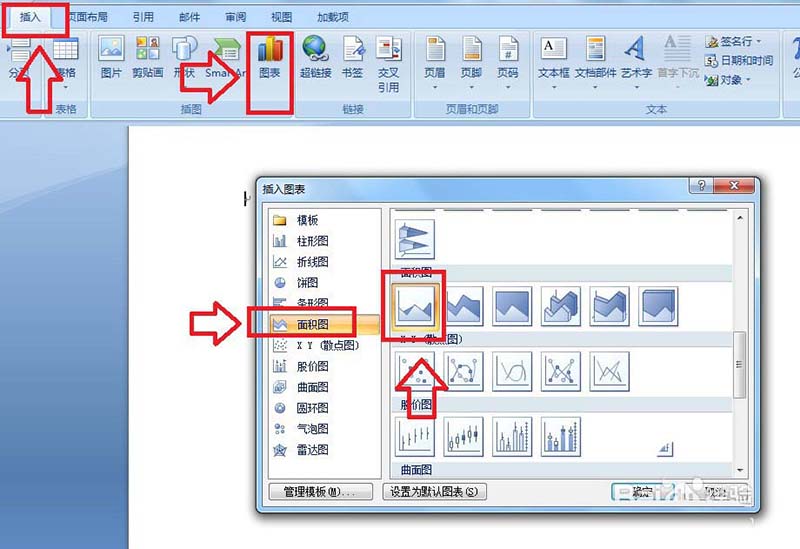
2、此时窗口弹出两个并列的页面,我们在左边制作面积图,在右边设置面积图的数据
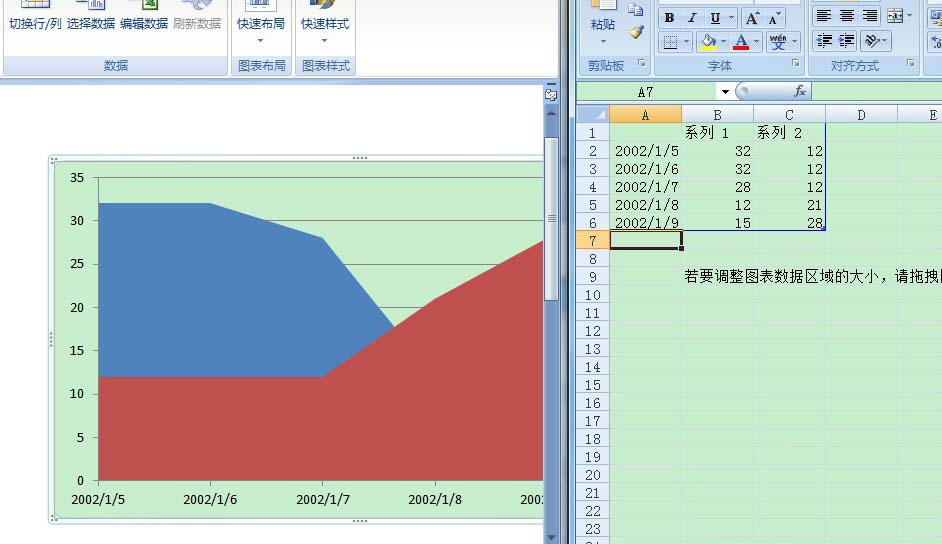
3、设置好数据之后,最大化word窗口,可以看到面积图的初始效果
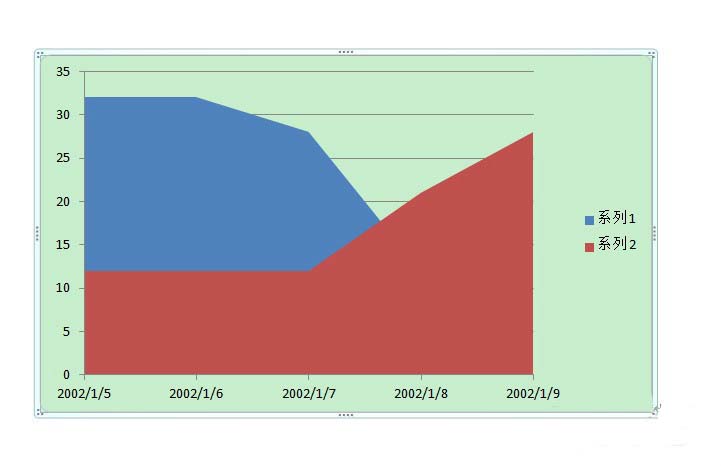
4、我们可以通过菜单栏上的配色卡来给面积图重新配色
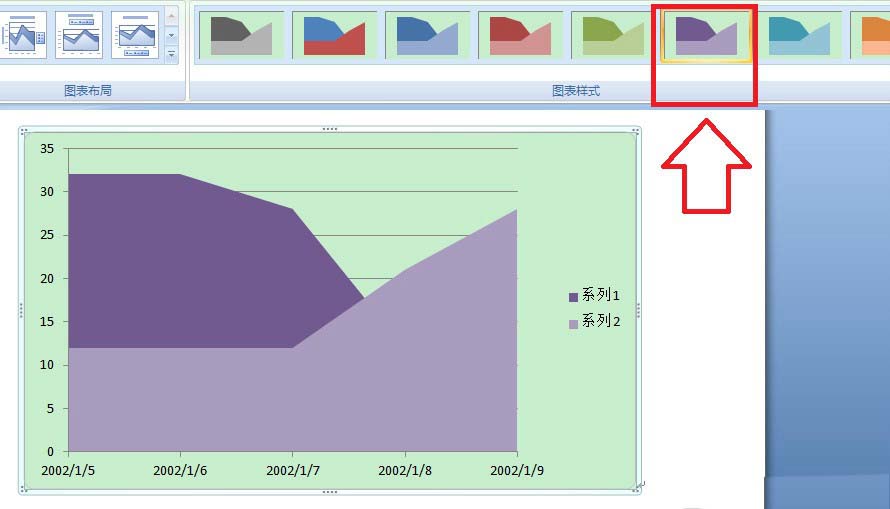
5、也可以通过下图这三种选择来更改面积图的布局
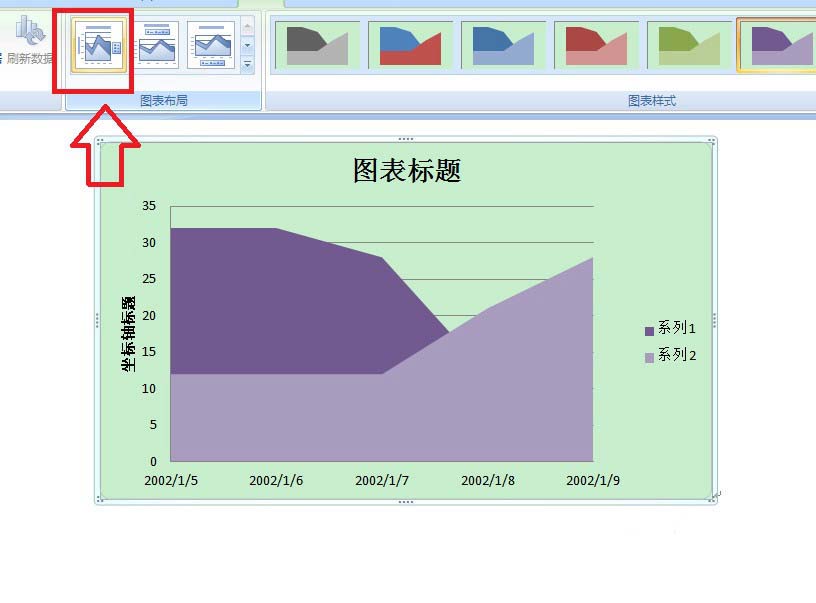
6、当需要再次修改数据的时候,可以点击编辑图表图标,在弹出的excel表格中进行修改
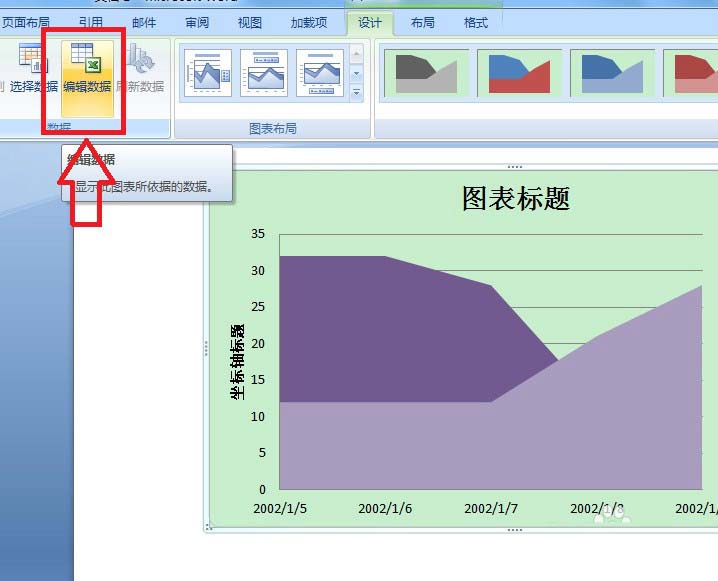
以上就是word2007制作面积图的教程,希望大家喜欢,请继续关注科站长。
您可能感兴趣的文章
- 07-02word如何删除分节符
- 07-02怎样在Word中插入封面
- 07-02如何在word方框里打钩
- 07-02在WORD中如何设置按序号重新分行?
- 07-02Word制作条形统计图的方法
- 07-02word打印机怎么设置
- 07-02word制作图片链接的方法步骤图
- 07-02Word如何在表格中删除行和列
- 07-02Word基本操作教程
- 07-02word2007打印方法


阅读排行
推荐教程
- 11-30正版office2021永久激活密钥
- 11-25怎么激活office2019最新版?office 2019激活秘钥+激活工具推荐
- 11-22office怎么免费永久激活 office产品密钥永久激活码
- 11-25office2010 产品密钥 永久密钥最新分享
- 11-22Office2016激活密钥专业增强版(神Key)Office2016永久激活密钥[202
- 11-30全新 Office 2013 激活密钥 Office 2013 激活工具推荐
- 11-25正版 office 产品密钥 office 密钥 office2019 永久激活
- 11-22office2020破解版(附永久密钥) 免费完整版
- 11-302023 全新 office 2010 标准版/专业版密钥
- 03-262024最新最新office365激活密钥激活码永久有效






